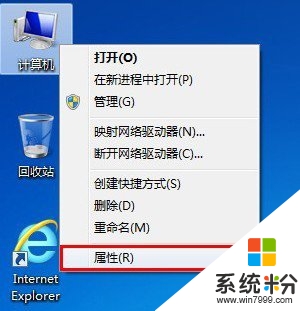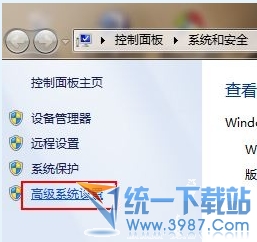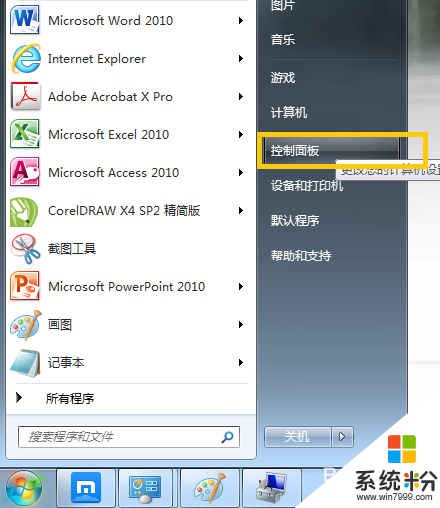win7文件位置移动怎么设置?
提问者:血战九里 | 浏览 次 | 提问时间:2016-11-26 | 回答数量:3
 只能是先取消自动排列图标,之后才可以自由移动的。第一步:在要移动文件的文件夹中的空白位置,右击,选中“查看”;第二步:之后将“自动排列图标”和“对齐到网格”勾选掉。第三步:根据实际...
只能是先取消自动排列图标,之后才可以自由移动的。第一步:在要移动文件的文件夹中的空白位置,右击,选中“查看”;第二步:之后将“自动排列图标”和“对齐到网格”勾选掉。第三步:根据实际...
已有3条答案
吕梁骑客单车
回答数:4439 | 被采纳数:1
2016-11-26 17:02:29
只能是先取消自动排列图标,之后才可以自由移动的。
第一步:在要移动文件的文件夹中的空白位置,右击,选中“查看”;
第二步:之后将“自动排列图标”和“对齐到网格”勾选掉。
第三步:根据实际需要,随意拖拽到相应的位置即可。
第一步:在要移动文件的文件夹中的空白位置,右击,选中“查看”;
第二步:之后将“自动排列图标”和“对齐到网格”勾选掉。
第三步:根据实际需要,随意拖拽到相应的位置即可。
赞 443
鸨质凄内等你y
回答数:32960 | 被采纳数:3
2016-11-26 19:59:50
在你的那个普通文件夹里面点右键-->排列图标-->自动排列 取消
然后可以自由移动图标了
希望我的回答对你能够有所帮助。
然后可以自由移动图标了
希望我的回答对你能够有所帮助。
赞 3296
巍star
回答数:5734 | 被采纳数:0
2016-11-27 09:38:03
打开c:盘,打开文件夹“用户(user)”,找到你登陆用户名的那个文件夹打开它,右键点击需要移动的文件夹,点击属性,出现
点击位置,然后就可以修改了。
2.但是有的系统会出现以下情况:
没有“移动”那一排按钮,路径输入框也无法修改。这是因为注册表限制了修改权限,
3.打开注册表修改器(开始--搜索框输入regedit--回车)找到HKEY_CURRENT_USER\\\\Software\\\\Microsoft\\\\Windows\\\\CurrentVersion\\\\Explorer\\\\User Shell Folders
右键“user shell folders”文件夹,点击权限,选择登录的用户名,赋予“完全控制”权限,保存确定退出。
点击位置,然后就可以修改了。
2.但是有的系统会出现以下情况:
没有“移动”那一排按钮,路径输入框也无法修改。这是因为注册表限制了修改权限,
3.打开注册表修改器(开始--搜索框输入regedit--回车)找到HKEY_CURRENT_USER\\\\Software\\\\Microsoft\\\\Windows\\\\CurrentVersion\\\\Explorer\\\\User Shell Folders
右键“user shell folders”文件夹,点击权限,选择登录的用户名,赋予“完全控制”权限,保存确定退出。
赞 573
相关问题
解决方法
-
win7临时文件夹怎么转移位置|win7临时文件夹转移位置的方法
在Win7系统下,临时文件是个占用硬盘空间最大的,也是 系统运行时读写最为频繁的文件,为了C盘的容量着想,那么win7临时文件夹怎么转移位置?下面就跟大家一起看看win7临时文件夹...
-
如何转移Win7临时文件存储位置。 怎么转移Win7临时文件存储位置。
今天给大家带来如何转移Win7临时文件存储位置。,怎么转移Win7临时文件存储位置。,,让您轻松解决问题。很多用户都会遇到过这种的情况,明明没有在C盘存放什么大文件,C盘空间却总是...
-
win7精简版32位怎么移动internet临时文件夹的位置
win7精简版32位怎么移动internet临时文件夹的位置?下面是具体的操作步骤,有需要的用户可以看看。1、开始-控制面板2、internet选项3、internet属性-设置4...
-
Win7移动中心―什么设置都一步到位 在Win7开始菜单-附件中就可以找...